O tym zagrożeniem
Dojazdu Mapper jest wątpliwe narzędzi i porywacza przeglądarki. Nie jest poważną infekcją, choć nie nieszkodliwe. Zmieni się ustawienia Twojej przeglądarki i będzie musiał użyć aparatu wyszukiwania wątpliwe. Porywacze celem jest przekierowanie do treści sponsorowanych, dlatego też ustawienia są zmieniane.
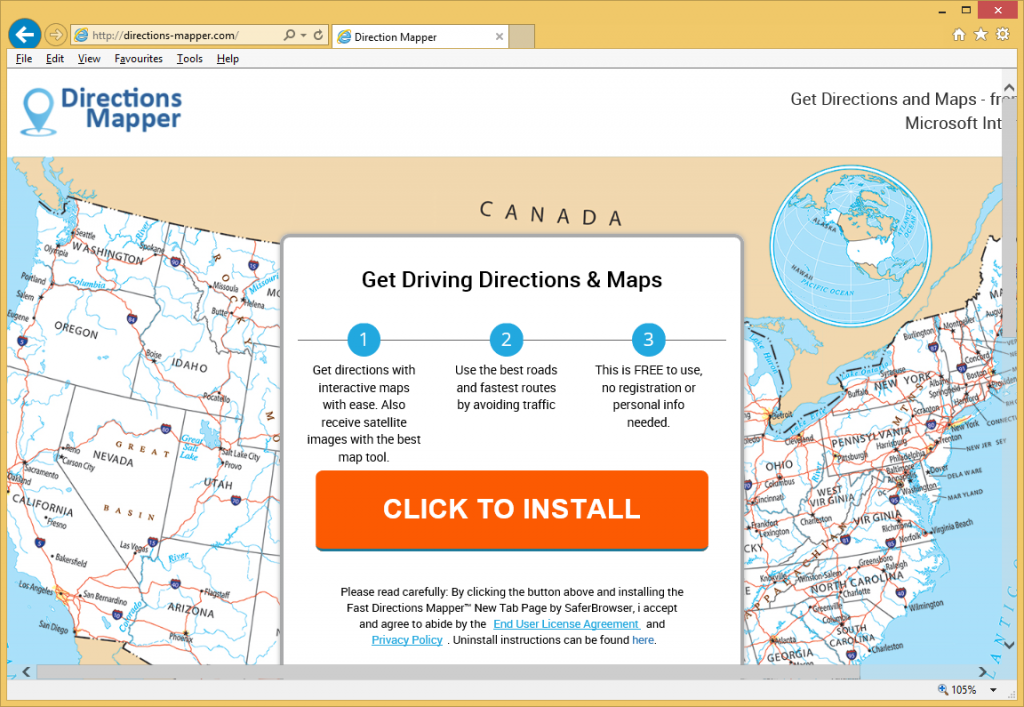
Mimo mówiąc, że porywacz nie jest poważną infekcją, musimy ostrzec, że niektóre porywacze są w stanie przekierować użytkowników do złośliwej zawartości. Może to powoduje niebezpieczne kawałek malware wprowadzanie do komputera. Więc najlepszym rozwiązaniem jest oczywiste. Musisz usunąć Directions Mapper Toolbar od razu. Te rodzaje wątków, które zwykle rozprzestrzeniają się za pośrednictwem wiązkach freeware więc upewnij się, że uważnie przeczytać Niniejsze oświadczenie tak, że można uniknąć w przyszłości podobnych zakażeń.
Tak jak porywacza zainfekować komputer?
Ma oficjalnej stronie internetowej, dojazdu mapper.com, gdzie można go pobrać. Jednak może być jednym z użytkowników, którzy nagle stwierdza, że zamieszkujących ich komputerów. Jeśli nie pamięta historii instalowania go, następnie poślizgnął się przeszłości, gdy podczas instalowania freeware. Został dołączony jako dodatkowe oferty i nie zauważyłem, więc byli w stanie usunąć zaznaczenie go, który jest jedynym sposobem, aby zapobiec tych instalacji. Podczas instalowania freeware, musi wybrać zaawansowane lub niestandardowe ustawienia i usuń zaznaczenie pola, które pojawiają się tam. Upewnij się, że odznaczysz każdy pojedynczy pudło, ponieważ w przeciwnym razie pozwalając wszelkiego rodzaju niechcianych programów, aby wprowadzić komputer. Należy pamiętać, że jest znacznie bardziej proste i mniej czasochłonne odznaczyć kilka pól, niż byłoby, aby usunąć Directions Mapper Toolbar lub podobne.
Dlaczego należy odinstalować Directions Mapper Toolbar?
Niezależnie od tego, ty rata ono, w momencie porywacza wchodzi komputer, będzie zmienić ustawienia przeglądarki i ustawić Search.searchdirma.com jako strony głównej i nowe karty. Będzie również modyfikować domyślnej wyszukiwarki. Zmiany te są nieodwracalne, chyba że najpierw usunąć Directions Mapper Toolbar z urządzenia. Mamy wątpliwości, że chcesz zachować to tak. Ustaw jako stronę główną witryny będzie miał wyszukiwarki i linki do stron internetowych, takich jak Amazon, Facebook, YouTube, eBay i Gmail. Skorzystaj z wyszukiwarki na własne ryzyko. Jeśli będzie zawartość Wstaw sponsorowane wyniki, i zostaniesz przekierowany do strony ogłoszenie. Ponieważ go nie może rozróżnić między bezpieczny i złośliwych witryn, możesz może być doprowadziły do witryny Zainfekowane złośliwym oprogramowaniem i koniec z pewnego rodzaju wirusa. Oczywiście zalecamy usunąć Directions Mapper Toolbar.
Usuwanie Directions Mapper Toolbar
W zależności na ile doświadczenia z komputerami, istnieją dwa sposoby, aby odinstalować Directions Mapper Toolbar. Można użyć oprogramowania anti-spyware, i musimy powiedzieć, że to może być najłatwiejszy sposób ponieważ program zrobi wszystko za Ciebie. Jeśli chcesz iść z Directions Mapper Toolbar ręcznego usuwania, będziesz musiał znaleźć się, gdzie ukrywa się porywacz.
Offers
Pobierz narzędzie do usuwaniato scan for Directions Mapper ToolbarUse our recommended removal tool to scan for Directions Mapper Toolbar. Trial version of provides detection of computer threats like Directions Mapper Toolbar and assists in its removal for FREE. You can delete detected registry entries, files and processes yourself or purchase a full version.
More information about SpyWarrior and Uninstall Instructions. Please review SpyWarrior EULA and Privacy Policy. SpyWarrior scanner is free. If it detects a malware, purchase its full version to remove it.

WiperSoft zapoznać się ze szczegółami WiperSoft jest narzędziem zabezpieczeń, które zapewnia ochronę w czasie rzeczywistym przed potencjalnymi zagrożeniami. W dzisiejszych czasach wielu uży ...
Pobierz|Więcej


Jest MacKeeper wirus?MacKeeper nie jest wirusem, ani nie jest to oszustwo. Chociaż istnieją różne opinie na temat programu w Internecie, mnóstwo ludzi, którzy tak bardzo nienawidzą program nigd ...
Pobierz|Więcej


Choć twórcy MalwareBytes anty malware nie było w tym biznesie przez długi czas, oni się za to z ich entuzjastyczne podejście. Statystyka z takich witryn jak CNET pokazuje, że to narzędzie bezp ...
Pobierz|Więcej
Quick Menu
krok 1. Odinstalować Directions Mapper Toolbar i podobne programy.
Usuń Directions Mapper Toolbar z Windows 8
Kliknij prawym przyciskiem myszy w lewym dolnym rogu ekranu. Po szybki dostęp Menu pojawia się, wybierz panelu sterowania wybierz programy i funkcje i wybierz, aby odinstalować oprogramowanie.


Odinstalować Directions Mapper Toolbar z Windows 7
Kliknij przycisk Start → Control Panel → Programs and Features → Uninstall a program.


Usuń Directions Mapper Toolbar z Windows XP
Kliknij przycisk Start → Settings → Control Panel. Zlokalizuj i kliknij przycisk → Add or Remove Programs.


Usuń Directions Mapper Toolbar z Mac OS X
Kliknij przycisk Przejdź na górze po lewej stronie ekranu i wybierz Aplikacje. Wybierz folder aplikacje i szukać Directions Mapper Toolbar lub jakiekolwiek inne oprogramowanie, podejrzane. Teraz prawy trzaskać u każdy z takich wpisów i wybierz polecenie Przenieś do kosza, a następnie prawo kliknij ikonę kosza i wybierz polecenie opróżnij kosz.


krok 2. Usunąć Directions Mapper Toolbar z przeglądarki
Usunąć Directions Mapper Toolbar aaa z przeglądarki
- Stuknij ikonę koła zębatego i przejdź do okna Zarządzanie dodatkami.


- Wybierz polecenie Paski narzędzi i rozszerzenia i wyeliminować wszystkich podejrzanych wpisów (innych niż Microsoft, Yahoo, Google, Oracle lub Adobe)


- Pozostaw okno.
Zmiana strony głównej programu Internet Explorer, jeśli został zmieniony przez wirus:
- Stuknij ikonę koła zębatego (menu) w prawym górnym rogu przeglądarki i kliknij polecenie Opcje internetowe.


- W ogóle kartę usuwania złośliwych URL i wpisz nazwę domeny korzystniejsze. Naciśnij przycisk Apply, aby zapisać zmiany.


Zresetować przeglądarkę
- Kliknij ikonę koła zębatego i przejść do ikony Opcje internetowe.


- Otwórz zakładkę Zaawansowane i naciśnij przycisk Reset.


- Wybierz polecenie Usuń ustawienia osobiste i odebrać Reset jeden więcej czasu.


- Wybierz polecenie Zamknij i zostawić swojej przeglądarki.


- Gdyby nie może zresetować przeglądarki, zatrudnia renomowanych anty malware i skanowanie całego komputera z nim.Wymaż %s z Google Chrome
Wymaż Directions Mapper Toolbar z Google Chrome
- Dostęp do menu (prawy górny róg okna) i wybierz ustawienia.


- Wybierz polecenie rozszerzenia.


- Wyeliminować podejrzanych rozszerzenia z listy klikając kosza obok nich.


- Jeśli jesteś pewien, które rozszerzenia do usunięcia, może je tymczasowo wyłączyć.


Zresetować Google Chrome homepage i nie wykonać zrewidować silnik, jeśli było porywacza przez wirusa
- Naciśnij ikonę menu i kliknij przycisk Ustawienia.


- Poszukaj "Otworzyć konkretnej strony" lub "Zestaw stron" pod "na uruchomienie" i kliknij na zestaw stron.


- W innym oknie usunąć złośliwe wyszukiwarkach i wchodzić ten, który chcesz użyć jako stronę główną.


- W sekcji Szukaj wybierz Zarządzaj wyszukiwarkami. Gdy w wyszukiwarkach..., usunąć złośliwe wyszukiwania stron internetowych. Należy pozostawić tylko Google lub nazwę wyszukiwania preferowany.




Zresetować przeglądarkę
- Jeśli przeglądarka nie dziala jeszcze sposób, w jaki wolisz, można zresetować swoje ustawienia.
- Otwórz menu i przejdź do ustawienia.


- Naciśnij przycisk Reset na koniec strony.


- Naciśnij przycisk Reset jeszcze raz w oknie potwierdzenia.


- Jeśli nie możesz zresetować ustawienia, zakup legalnych anty malware i skanowanie komputera.
Usuń Directions Mapper Toolbar z Mozilla Firefox
- W prawym górnym rogu ekranu naciśnij menu i wybierz Dodatki (lub naciśnij kombinację klawiszy Ctrl + Shift + A jednocześnie).


- Przenieść się do listy rozszerzeń i dodatków i odinstalować wszystkie podejrzane i nieznane wpisy.


Zmienić stronę główną przeglądarki Mozilla Firefox został zmieniony przez wirus:
- Stuknij menu (prawy górny róg), wybierz polecenie Opcje.


- Na karcie Ogólne Usuń szkodliwy adres URL i wpisz preferowane witryny lub kliknij przycisk Przywróć domyślne.


- Naciśnij przycisk OK, aby zapisać te zmiany.
Zresetować przeglądarkę
- Otwórz menu i wybierz przycisk Pomoc.


- Wybierz, zywanie problemów.


- Naciśnij przycisk odświeżania Firefox.


- W oknie dialogowym potwierdzenia kliknij przycisk Odśwież Firefox jeszcze raz.


- Jeśli nie możesz zresetować Mozilla Firefox, skanowanie całego komputera z zaufanego anty malware.
Uninstall Directions Mapper Toolbar z Safari (Mac OS X)
- Dostęp do menu.
- Wybierz Preferencje.


- Przejdź do karty rozszerzeń.


- Naciśnij przycisk Odinstaluj niepożądanych Directions Mapper Toolbar i pozbyć się wszystkich innych nieznane wpisy, jak również. Jeśli nie jesteś pewien, czy rozszerzenie jest wiarygodne, czy nie, po prostu usuń zaznaczenie pola Włącz aby go tymczasowo wyłączyć.
- Uruchom ponownie Safari.
Zresetować przeglądarkę
- Wybierz ikonę menu i wybierz Resetuj Safari.


- Wybierz opcje, które chcesz zresetować (często wszystkie z nich są wstępnie wybrane) i naciśnij przycisk Reset.


- Jeśli nie możesz zresetować przeglądarkę, skanowanie komputera cały z autentycznych przed złośliwym oprogramowaniem usuwania.
Site Disclaimer
2-remove-virus.com is not sponsored, owned, affiliated, or linked to malware developers or distributors that are referenced in this article. The article does not promote or endorse any type of malware. We aim at providing useful information that will help computer users to detect and eliminate the unwanted malicious programs from their computers. This can be done manually by following the instructions presented in the article or automatically by implementing the suggested anti-malware tools.
The article is only meant to be used for educational purposes. If you follow the instructions given in the article, you agree to be contracted by the disclaimer. We do not guarantee that the artcile will present you with a solution that removes the malign threats completely. Malware changes constantly, which is why, in some cases, it may be difficult to clean the computer fully by using only the manual removal instructions.
